Excel: como encontrar os 5 números mais frequentes
Você pode usar a seguinte fórmula para encontrar os 5 números mais frequentes em uma lista do Excel:
=MODE(IF(ISERROR(MATCH( $A$2:$A$24 , C$1:C1 ,0)), $A$2:$A$24 ))
Esta fórmula específica encontrará o valor mais frequente no intervalo A2:A24 .
Você pode então clicar e arrastar esta fórmula para quatro células adicionais para encontrar os 5 números mais frequentes no intervalo A2:A24 .
O exemplo a seguir mostra como usar essa sintaxe na prática.
Exemplo: encontre os 5 números mais frequentes no Excel
Suponha que temos a seguinte lista de números no Excel:
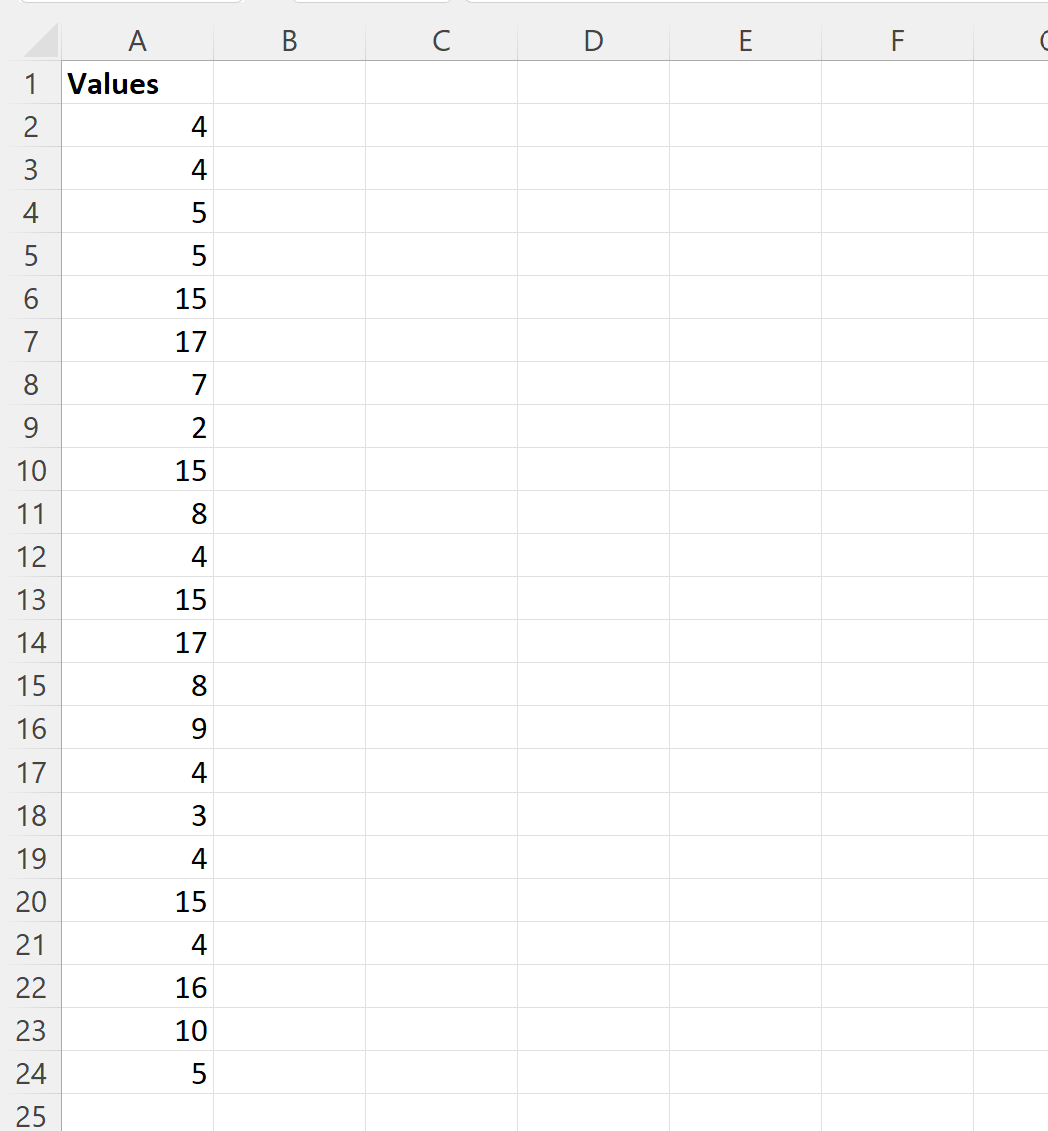
Suponha que queiramos encontrar os 5 números mais frequentes nesta lista.
Para fazer isso, podemos digitar a seguinte fórmula na célula C2 :
=MODE(IF(ISERROR(MATCH( $A$2:$A$24 , C$1:C1 ,0)), $A$2:$A$24 ))
Podemos então clicar e arrastar esta fórmula para outras quatro células na coluna C:

A coluna C agora exibe os cinco números mais frequentes na coluna A.
Para encontrar a frequência de cada número, podemos então digitar a seguinte fórmula na célula D2 :
=COUNTIF( $A$2:$A$24 , C2 )
Podemos então clicar e arrastar esta fórmula para cada célula restante na coluna D:
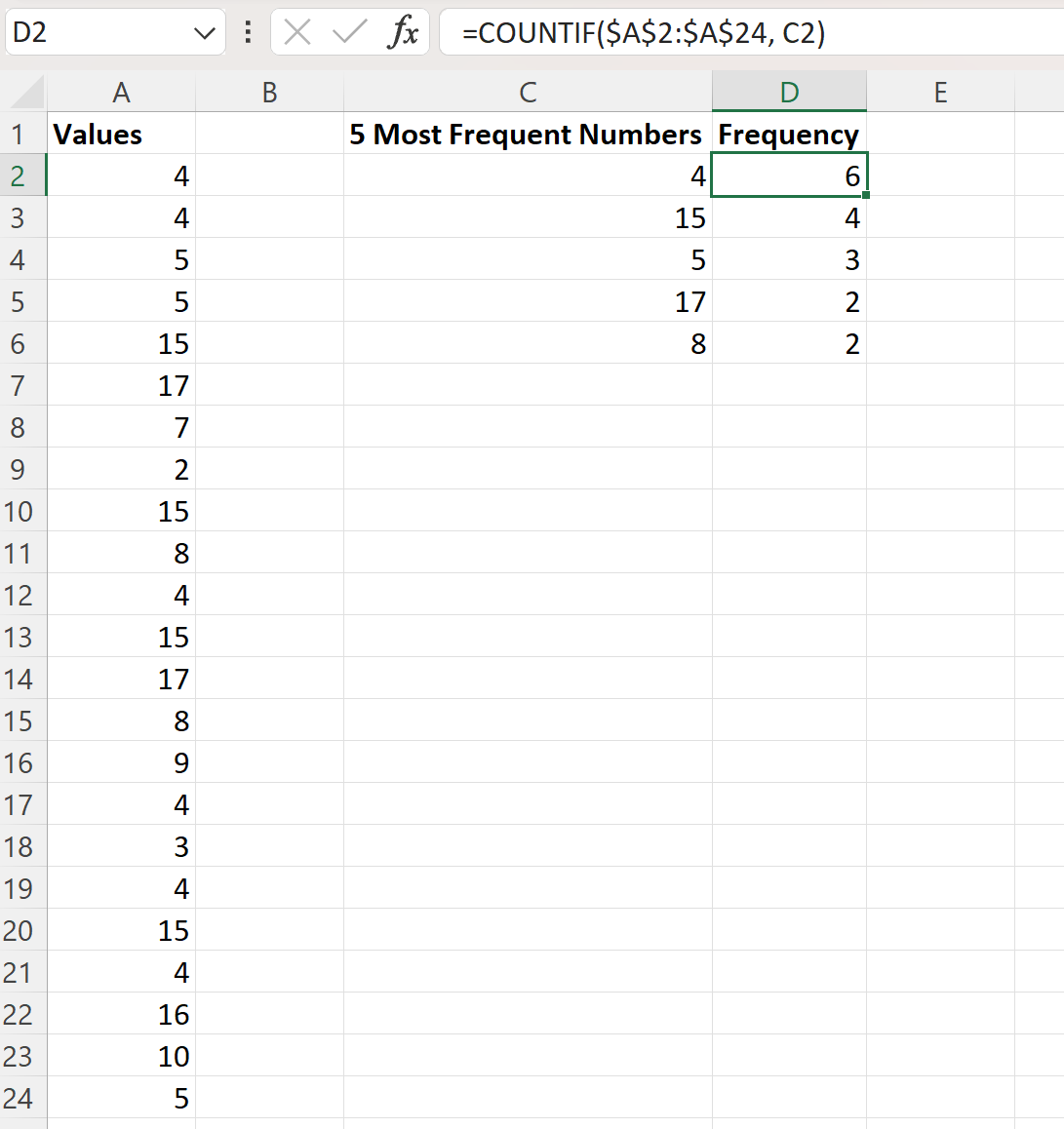
Pelo resultado podemos ver:
- O número 4 aparece com mais frequência na lista. Isso acontece 6 vezes.
- O número 15 aparece em segundo lugar com mais frequência na lista. Isso acontece 4 vezes.
- O número 5 aparece em terceiro lugar com mais frequência na lista. Isso acontece 3 vezes.
E assim por diante.
Recursos adicionais
Os tutoriais a seguir oferecem informações adicionais sobre como contar frequências no Excel:
Como criar uma distribuição de frequência no Excel
Como calcular a frequência relativa no Excel
Como calcular a frequência cumulativa no Excel